Instagram ist ein Ort für soziale Medien, an dem Follower, Likes und Kommentare anziehen liefert einen gewinnenden Reiz in der sozialen Stellung einer Person. Ganz zu schweigen davon, dass es auch eine einflussreiche Plattform ist, auf der Tausende von Menschen kommen, um ihre Meinung, Kommentar und natürlich Luft machen, was sowohl das gute als auch das nicht wirklich gute Ergebnis zu Ende bringt irgendetwas.
Wenn es um Kommentare geht, müssen Sie diese trivialen, beleidigenden und manchmal die Art von Kommentaren durchgemacht haben, die nur umsonst die Bahn drängen. Sie fragen sich, wie Sie sie verwalten oder vollständig löschen können? Lassen Sie uns diesen Artikel überrollen, um wissen, wie man Kommentare auf Instagram verwaltet.
So verwalten Sie, wer Kommentare zu Instagram-Posts darf
Wenn Sie ein leidenschaftlicher Instagram-Fan sind, ist es eine Erleichterung für Sie zu wissen, dass Instagram bietet verschiedene Möglichkeiten, Kommentare zu Ihren Beiträgen zu verwalten. Wenn Sie einen völlig nutzlosen oder anstößigen Kommentar entdecken, können Sie ihn löschen oder die Person, die ihn gepostet hat, für zukünftige Kommentare blockieren.
Sie können auch auswählen, wer Ihre Beiträge kommentieren darf und wem Sie niemals sagen möchten. Außerdem können Sie mit der Einschränkungsfunktion von Instagram nur den Kommentar einer Person sehen, den Sie entweder genehmigen, löschen oder ausblenden können. Nun, lassen Sie uns lernen, wie Sie all dies in Schritten tun.
So verwalten Sie, wer die Fotos und Videos von Instagram kommentieren darf
1. Tippen Sie auf die dreizeilige Schaltfläche in der oberen rechten Ecke und öffnen Sie dann die Datenschutzoptionen im Abschnitt Einstellungen.
2. Gehen Sie nun selbst in das Kommentarmenü.
3. Dann können Sie die Option Kommentare zulassen von aktivieren, die Ihnen hilft, die Personengruppe einzuschränken wer kann einen Kommentar zu deinen Instagram-Fotos und -Videos posten.
nHinweis: Wenn Sie ein öffentliches Konto haben, ist diese Option auf Jeder festgelegt. Sie können dorthin zurückkehren und die Einstellungen ändern, um die Kommentare nur von den Personen zu erhalten, denen Sie folgen, von Ihren Followern oder von beiden.
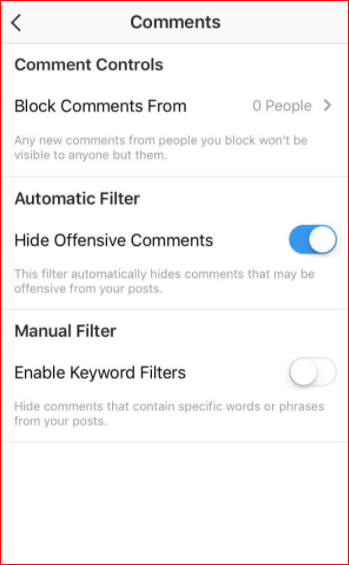
4. Wenn Sie diesbezüglich genauer sein möchten, können Sie auch Personen daran hindern, Ihre Fotos zu kommentieren und Videos. Um zu blockieren, müssen Sie einfach zu den Kommentareinstellungen gehen und auf die Option Kommentare blockieren von tippen.
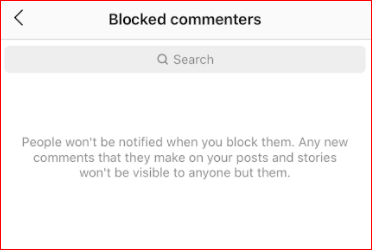
5. Dann können Sie in der Suchleiste nach dem Instagram-Handle der Person suchen, von der Sie keine Kommentare erhalten möchten, und wenn ihr Profil im Suchergebnis erscheint, können Sie einfach Klicken Sie auf die blaue Schaltfläche Blockieren, um die Kommentare zu beenden von ihrer Seite. Sie können dieser Liste, falls vorhanden, weitere Personen hinzufügen.
Wenn Sie Ihre Meinung ändern und die Sperre rückgängig machen möchten, können Sie einfach auf dieselbe Seite zurückkehren und klicke auf die Schaltfläche Entsperren neben dem Handle der Person und sie wird wieder in der Lage sein, deine zu kommentieren Beiträge.
Lesen Sie auch: So bekommen Sie ein blaues Häkchen auf Instagram
So beschränken Sie Kommentare auf Instagram
Sie haben gerade gelernt, wie Sie jemanden daran hindern, Ihre Instagram-Posts zu kommentieren. Wenn Sie Kommentare von jemandem blockieren, werden die von ihm geposteten Kommentare nur für ihn sichtbar und nicht einmal für Sie.
Aber wenn du willst die Kommentare einer Person anzeigen und möchten, dass niemand sonst sie sehen kann, können Sie dies mit der Beschränkungsfunktion von Instagram erledigen.
So schränken Sie jemanden auf Instagram ein:
1. Gehen Sie zum Instagram-Handle der Person, deren Kommentare Sie einschränken möchten.
2. Tippen Sie auf das Drei-Punkte-Menü in der rechten Ecke ihres Griffs und tippen Sie auf Einschränken.
3. Sobald Sie sie eingeschränkt haben, werden Ihnen jetzt die Kommentare, die sie zu Ihren Fotos und Videos veröffentlichen, als eingeschränkte Kommentare angezeigt und niemand kann sie sehen.
4. Wenn Sie den Kommentar lesen möchten, tippen Sie einfach auf die Option Kommentar anzeigen. Sie können auch auf Löschen tippen, wenn Sie diesen Kommentar aus dem Beitrag entfernen möchten.
Weiterlesen: Die 16 besten kostenlosen Instagram-Follower-Apps im Jahr 2020
So löschen Sie einen Kommentar auf der Instagram-Website
Wenn Sie einen Kommentar zu Ihrem Beitrag über die Website von Instagram löschen möchten, gehen Sie folgendermaßen vor:
1. Gehe zu Instagram.com von Ihrem bevorzugten Browser auf PC oder MAC.
2. Melden Sie sich nun bei Ihrem Instagram-Konto an, indem Sie Ihren Benutzernamen und Ihr Passwort eingeben. Wenn Sie bereits angemeldet sind, suchen Sie nach dem Kommentar, den Sie entfernen möchten.
3. Bewegen Sie nun Ihren Cursor über den Kommentar und klicken Sie dann auf das Drei-Punkte-Symbol, das auf der rechten Seite des Beitrags erscheint.
4. Im neuen Popup-Fenster finden Sie Optionen wie Löschen und Melden.
5. Wählen Sie Löschen, wenn Sie den Kommentar aus Ihrem Beitrag löschen möchten.
So löschen Sie einen Kommentar auf Instagram auf dem Handy
1. Gehe zum Instagram-App auf Ihrem iPhone oder Android-Gerät.
2. Suchen Sie den Kommentar, den Sie löschen möchten. Streichen Sie nun auf dem iPhone auf dem Kommentar zum Löschen nach links und halten Sie den Kommentar zum Löschen gedrückt, wenn Sie ein Android verwenden.
3. Dann sehen Sie ein weißes Papierkorbsymbol für den Kommentar. Es wird entweder rot oder blau hinterlegt sein, je nach verwendetem Gerät. Sie müssen auf das Papierkorbsymbol tippen, um den Kommentar zu löschen.
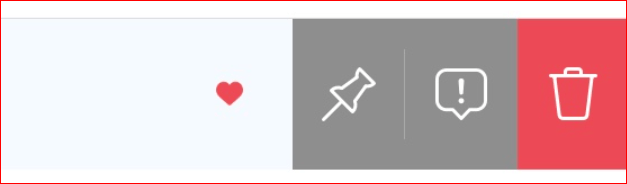
4. Sie werden sehen, dass der Kommentar endgültig gelöscht ist. Oben wird jedoch ein rotes Banner angezeigt, in dem Sie aufgefordert werden, die Aktion zu bestätigen, wobei Sie die Möglichkeit haben, die Aktion rückgängig zu machen.
Weiterlesen: So posten Sie auf Instagram vom PC oder Mac
So deaktivieren Sie Kommentare auf Instagram
Hier ist ein weiterer Weg, wenn Sie völlig frei von Kommentaren zu Ihren Instagram-Posts sein möchten. Gehen Sie folgendermaßen vor, um die Kommentare zu deaktivieren.
1. Wenn Sie Kommentare zu einem bereits hochgeladenen Beitrag deaktivieren möchten, öffnen Sie den Beitrag und tippen Sie auf das Symbol in der oberen rechten Ecke Ihres Beitrags.
2. Suchen Sie die Option Kommentar deaktivieren und tippen Sie darauf. Die Kommentare zu Ihrem Beitrag werden verschwinden und niemand kann diesen Beitrag in Zukunft kommentieren.
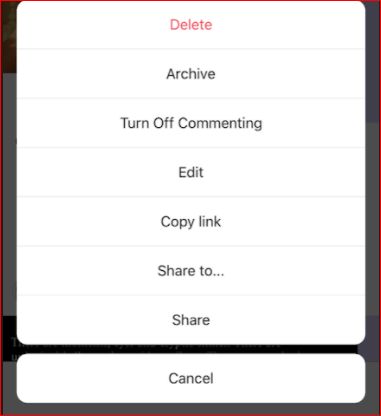
3. Wenn Sie das Kommentieren beim Aktualisieren eines neuen Beitrags deaktivieren möchten, können Sie dies tun, indem Sie Tippen Sie auf die Option Erweiterte Einstellungen die Sie unten sehen, während Sie die Beschriftungs-, Tag-, Standort- und Freigabeoptionen bearbeiten.
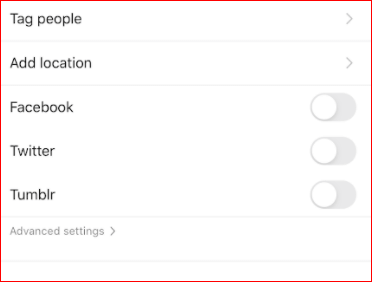
4. Sobald Sie darauf tippen, werden Sie Finde die Option Kommentar deaktivieren die Sie aktivieren können, um die Kommentare zu deaktivieren.
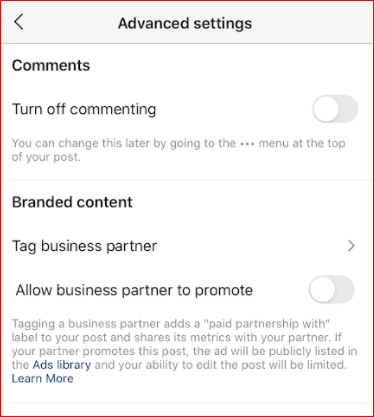
Verwalten Sie Instagram-Kommentare nach Ihren Vorlieben
Hoffentlich haben Sie gerade die gefunden Der beste Weg, um die Kommentare zu Ihren Fotos und Videos zu verwalten die du auf Instagram postest. Das Löschen eines bestimmten Kommentars ist zwar eine gute Idee, um die gewünschten Kommentare zu verwalten, aber das Deaktivieren von Kommentaren spart Zeit.
Manchmal ist es am besten, die Kommentare auf einige Leute zu beschränken, um sie nüchtern zu halten, und manchmal variiert sie einfach von einem Beitrag zum anderen. Was sagen Sie dazu? Wie verwaltest du Kommentare zu deinen Instagram-Posts? Verraten Sie Ihre persönliche Lieblingsmethode im Kommentarbereich.